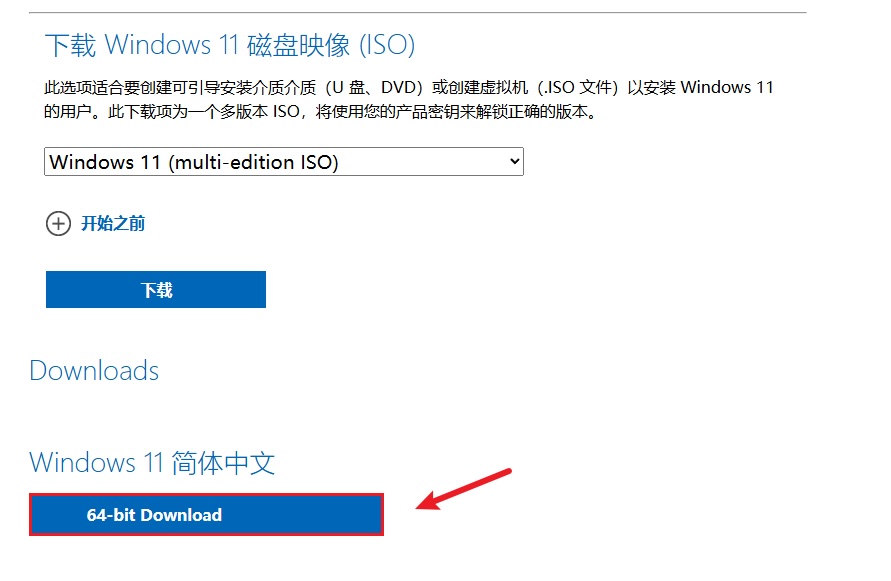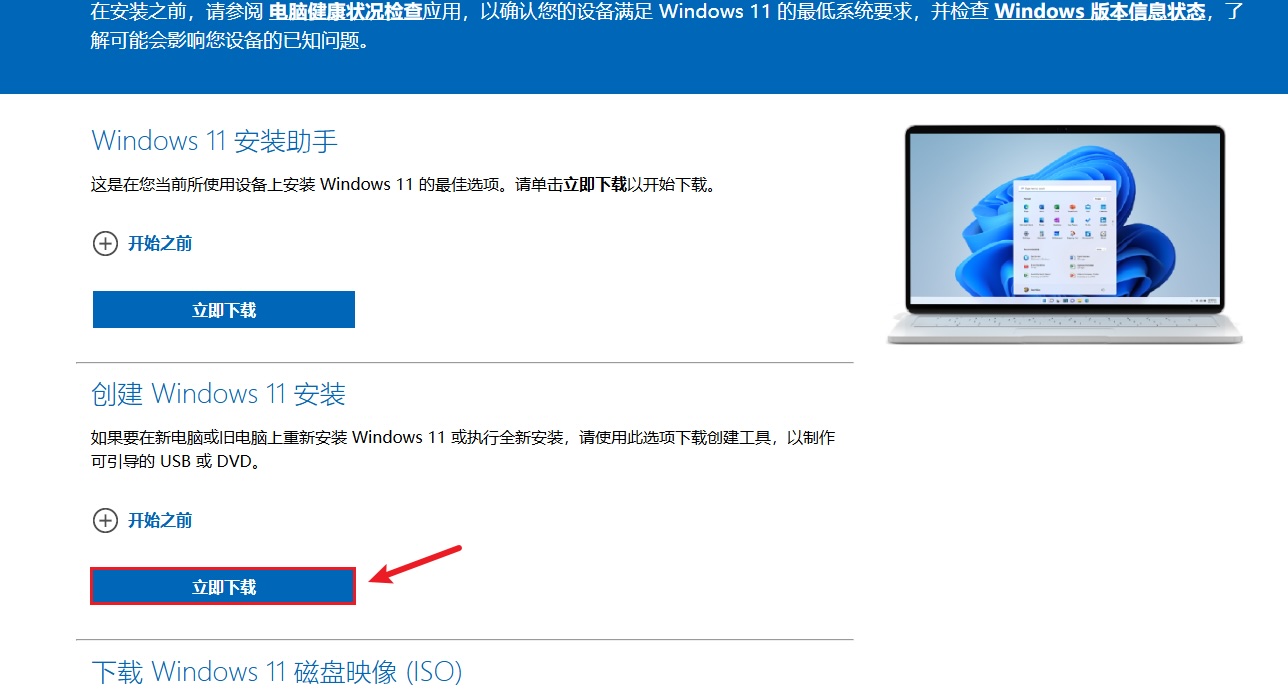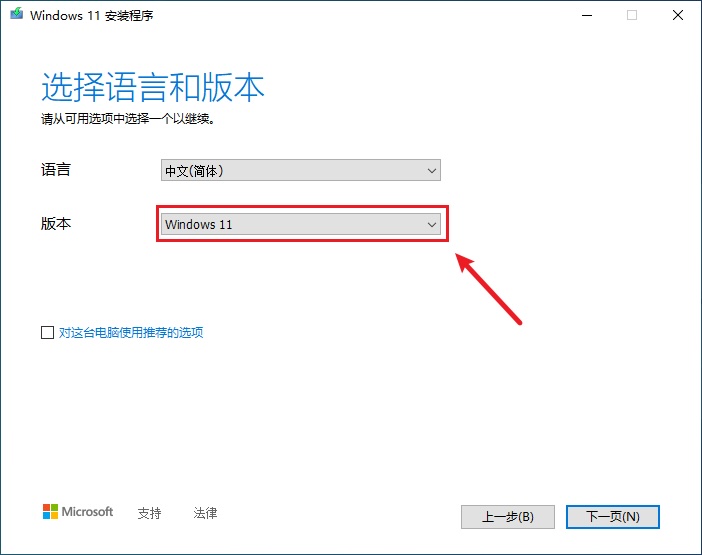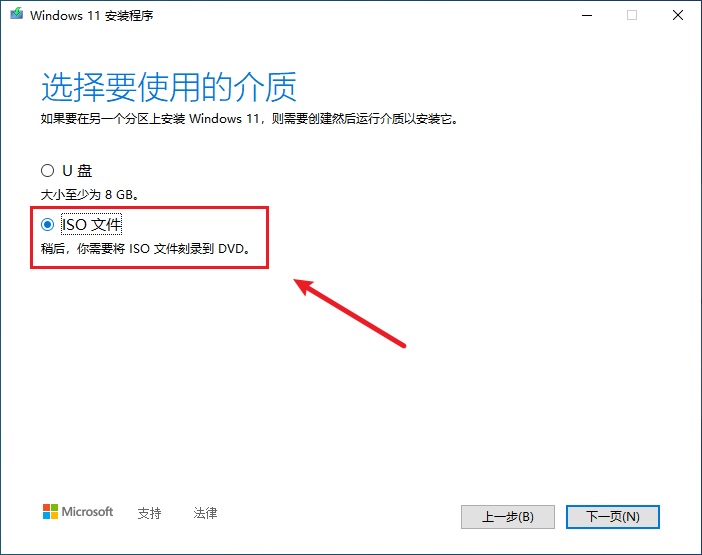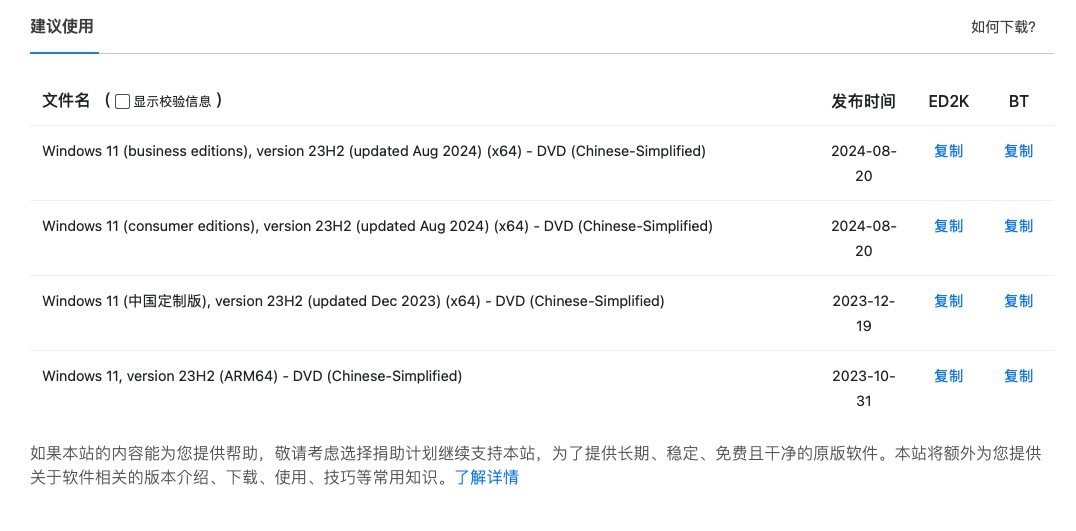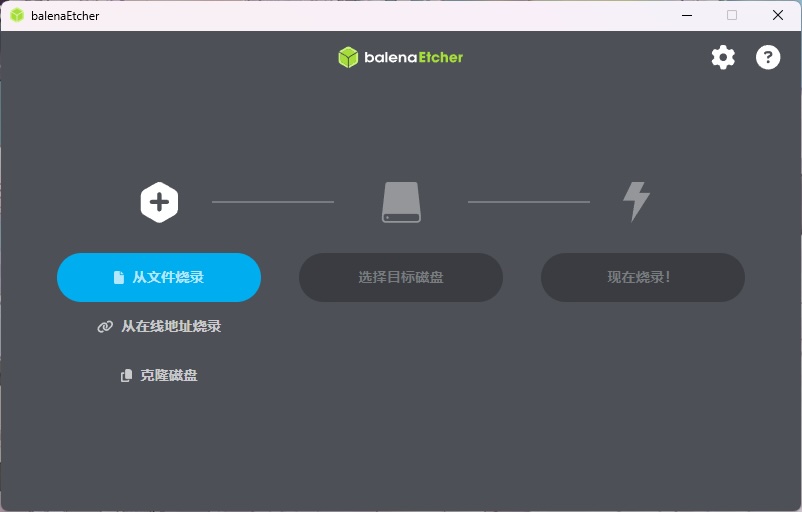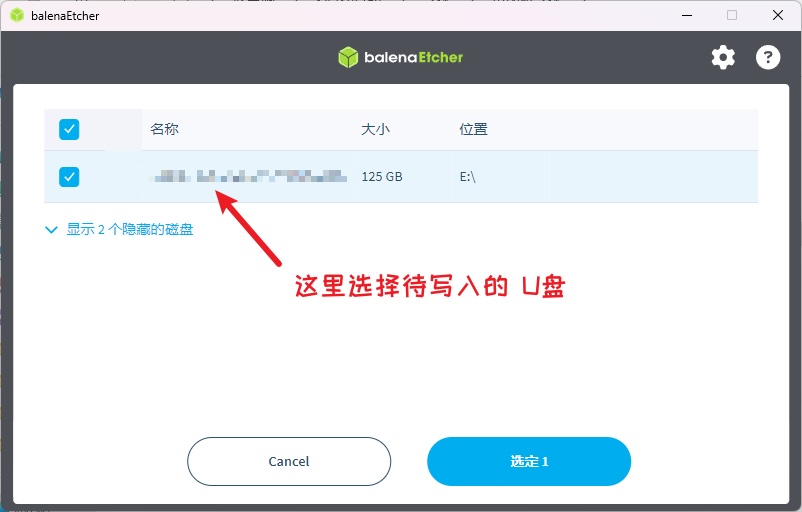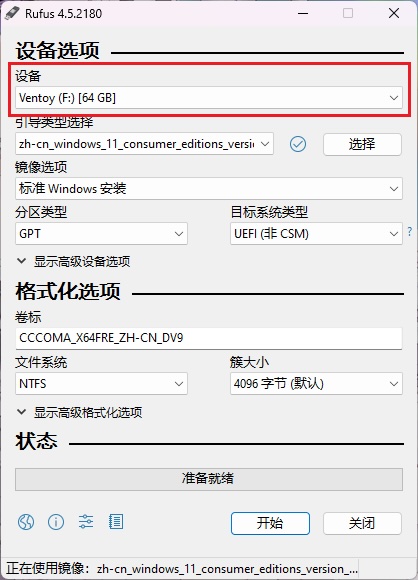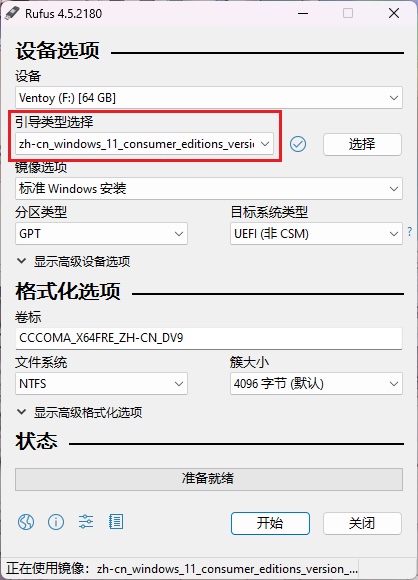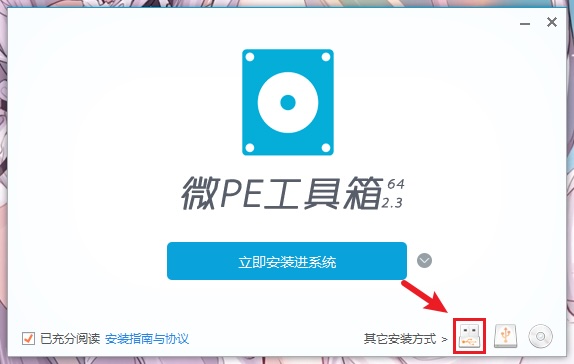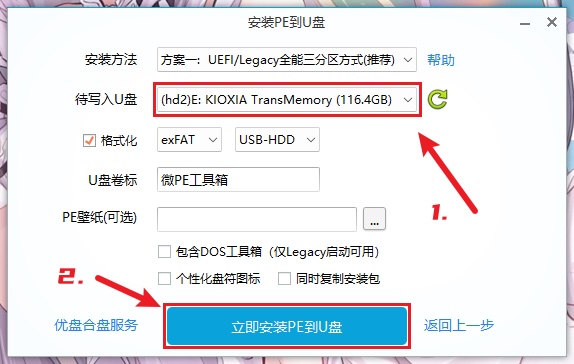如何安装 Windows 11
Win10 和 Win11 的安装方式其实大差不差,本篇文章只是额外补充一下如何跳过 TPM 检查和联网认证
老规矩,在开始安装 Windows11 前需要准备一块 8GB U盘 尽量使用正规品牌的 U 盘(非缩水盘),确保安装时不会出现奇怪的问题
如果没有 U 盘请参考下文 方案二: WinPE + Win11 ISO
这里我介绍获取 ISO 文件的两种不同的方法
下载教学
方法一: 微软官方安装工具获取 ISO
- 进入 Windows11 下载链接
- 下拉,找到 下载
Windows 11 磁盘镜像 (ISO) - 选择
Windows 11 (multi-edition ISO) - 按照要求完成选项后,单击
64-bit Download,开始下载
由于 Windows 升级工具经常抽风,因此不推荐使用此方法
- 进入 Windows11 下载链接
下拉找到立即下载工具
你也可以点击下方按钮 直接下载
- 接受许可条款
- 取消勾选 对这台电脑使用推荐的选项,选择 Windows 11
- 选择 ISO 文件
- 选择文件保存的位置
- 等待下载完成即可
方法二: MSDN 下载
msdn.itellyou.cn 已经不再更新 Windows 11 安装镜像
- 打开 Next,itellyou
- 注册一个账号登录
- 在首页找到 Windows 11
- 下拉找到建议使用一栏
- 复制 ED2K 或 BT 链接到下载工具中(如迅雷)完成下载
consumer editions 为 零售版,business editions 为 VL 版
Business editions 包括:企业版、教育版、专业版
(ISO 镜像包括 专业版、企业版、教育版、专业工作站版、专业教育版)
Consumer editions 包括:家庭版、教育版、专业版
(ISO 镜像包括 家庭版、专业版、教育版、家庭单语言版、专业工作站版、专业教育版)
安装教学
方案一: U 盘刻录
安装方法
开始前先记住自己系统盘的容量大小
插入 U 盘,电脑开机按 F12 ,选择你的U盘,由于每个主板的显示方式不同,有的可能显示的是 U 盘的具体型号,有的可能是 USB+ 具体型号。这里就不展示图片了。不会的可以上网搜索自己的 主板品牌或型号(笔记本直接搜索品牌) + 开机引导 U 盘
选择 U 盘后便进入了引导界面,待加载完成后可以开始安装了。
- 开机后第一个窗口点击
下一步,别的不用管 - 点击屏幕中央的
现在安装 - 在版本选择中选择 Windows 11 专业版 或者 家庭版,后点击
下一步 - 接受许可条款
- 选择
自定义:仅安装 Windows (高级) - 选择要安装的驱动器,选择与你系统盘名称及大小相同的分区即可
然后便开始自动安装,直到完成为止
如遇到错误可以上网自行解决
方案二: WinPE + Win11 ISO
先说说我为什么要推荐这一套方案
首先 U 盘刻录的映像不包含任何工具,如果安装时出现问题很难进行排查错误。而目前市面上的 WinPE 是自带维护工具,方便我们排查错误。不管是哪种方案,安装的效果是相同的。
这里我推荐微 PE 工具箱。就一点:干净。自带的工具也足够用。
如果你想在 PE 环境里联网可以选择优启通 (优启通最新版已经对非 VIP 版本提供联网支持)
- 打开软件 在下面的其他安装方式中点击 U 盘图标
- 选择 U 盘然后点击
立即安装进U盘
- 安装完成后找到 U 盘,将下载好的 ISO 文件复制到 U 盘跟目录里
NTFS 格式不适合当作 U 盘的文件系统,如果安装后既要存数据,又要保留 WinPE ,请格式化成 FAT32 或 exFAT 格式
安装方法
开机后与上面一样
插入 U 盘,电脑开机按 F12,选择你的 U 盘,由于每个主板的显示方式不同,有的可能显示的是 U 盘的具体型号,有的可能是 USB+ 具体型号。这里就不展示图片了。不会的可以上网搜索自己的主板品牌或型号(笔记本直接搜索品牌) + 开机引导U盘
等待加载完成后就是我们熟悉的 Windows 桌面了
- 和 Windows 一样,在此电脑中找到U盘根目录下的ISO文件 (图标是光盘的样子)
- 运行 ISO 文件中的
Setup.exe - 按照提示,安装即可
安装后恢复U盘
- 右键
此电脑选择管理(G) - 在左侧选择
磁盘管理 - 在磁盘列表中找到磁盘,注意磁盘下有可移动字样
- 右键蓝色的分区,选择
删除卷(D)... - 到最后他会变成一个大分区,可能是黑色也可能是蓝色
黑色
(1) 右键,选择 新建简单卷(1)...
(2) 点击两次“下一步”到格式化分区这一步
(3) 将文件系统改成 FAT32 或 exFAT
(4) 下一步,完成
蓝色:
(1) 右键,选择 格式化(F)...
(2) 将文件系统改成 FAT32 或 exFAT
(3) 完成